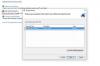เช่นเดียวกับ Excel แผนภูมิที่คุณสร้างใน Word 2013 มักจะมีแกน X อยู่ด้านล่างของแผนภูมิและแกน Y อยู่ทางด้านซ้าย หากต้องการย้ายอย่างใดอย่างหนึ่งหรือทั้งสองอย่างไปที่กึ่งกลาง ให้เปลี่ยนตัวเลือกแกน
การสร้างแผนภูมิ XY ใน Word
ขั้นตอนที่ 1

เครดิตรูปภาพ: ภาพหน้าจอมารยาทของ Microsoft
เปิดเอกสาร Word แล้วคลิก แทรก แท็บ คลิก แผนภูมิ ไอคอนที่ปรากฏใน แทรก ริบบิ้น.
วีดีโอประจำวันนี้
ขั้นตอนที่ 2

เครดิตรูปภาพ: ภาพหน้าจอมารยาทของ Microsoft
คลิก X Y (กระจาย) หมวดหมู่แผนภูมิ จากนั้นเลือกแผนภูมิที่แสดงที่ด้านบนของหน้าต่างแผนภูมิ การแสดงตัวอย่างแผนภูมิจะปรากฏขึ้นเมื่อคุณคลิกรูปขนาดย่อ คลิก ตกลง.
ขั้นตอนที่ 3

เครดิตรูปภาพ: ภาพหน้าจอมารยาทของ Microsoft
ป้อนข้อมูลของคุณในเวิร์กชีตที่เหมือน Excel ที่แสดงขึ้น เมื่อคุณเปลี่ยนข้อมูล แผนภูมิก็จะเปลี่ยนไปเช่นกัน
ตั้งศูนย์กลางของแกน
ขั้นตอนที่ 1

เครดิตรูปภาพ: ภาพหน้าจอมารยาทของ Microsoft
คลิกสองครั้งที่ตัวเลขใดๆ ในแกน Y เพื่อจัดกึ่งกลางแกน X ในแผนภูมิ ดิ จัดรูปแบบแกน เมนูจะเปิดขึ้นพร้อมกับส่วนตัวเลือกแกนที่เลือกไว้แล้ว
ขั้นตอนที่ 2

เครดิตรูปภาพ: ภาพหน้าจอมารยาทของ Microsoft
เปลี่ยนค่าขอบเขตขั้นต่ำเป็นค่าลบของค่าสูงสุด ตัวอย่างเช่น ถ้าค่าสูงสุดคือ 4.0 ให้ตั้งค่าต่ำสุดเป็น -4.0 ซึ่งจะทำให้แกน X อยู่กึ่งกลางตามแกน Y
หรือเปลี่ยนตัวเลือกแกนแนวนอนจาก อัตโนมัติ ถึง ค่าแกน แล้วป้อนตัวเลขที่อยู่กึ่งกลางระหว่างกระแส ขั้นต่ำ และ ขอบเขตสูงสุด ค่านิยม ตัวอย่างเช่น หากช่วงแกน Y อยู่ระหว่าง 0 ถึง 4 ให้ป้อน 2 จัดกึ่งกลางแกน X ตามแกน Y
ขั้นตอนที่ 3

เครดิตรูปภาพ: ภาพหน้าจอมารยาทของ Microsoft
คลิกสองครั้งที่ตัวเลขใดๆ ในแกน X เพื่อจัดกึ่งกลางแกน Y ในแผนภูมิ ไม่ว่าจะเปลี่ยนมัน ขอบเขตขั้นต่ำ ค่าเป็นค่าลบของค่าสูงสุดหรือเปลี่ยน ข้ามแกนนอน เป็นค่ากึ่งกลางระหว่าง ขั้นต่ำ และ ขอบเขตสูงสุด ค่านิยม